苹果手机如何让它不锁屏
更新时间:2024-09-23 08:24:29来源:毛竹手游浏览量:
苹果手机作为一款备受欢迎的智能手机品牌,其锁屏功能在我们日常使用中起着重要作用,有时候我们希望手机不要自动锁屏,以便方便查看信息或操作。iPhone苹果手机如何设置永不锁定屏幕呢?下面让我们一起来探讨一下这个问题。在苹果手机中,我们可以通过简单的设置来实现让手机永不锁屏的功能。
iPhone苹果手机怎么设置永不锁定屏幕
步骤如下:
1.点击苹果手机【设置】;

2.进入【设置】页面;
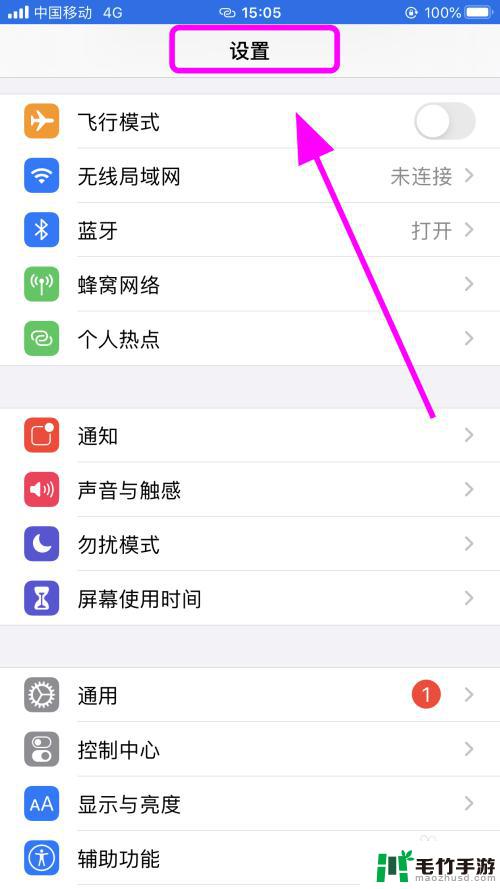
3.在设置页面向上滑动手机屏幕,找到并点击【显示与亮度】功能;
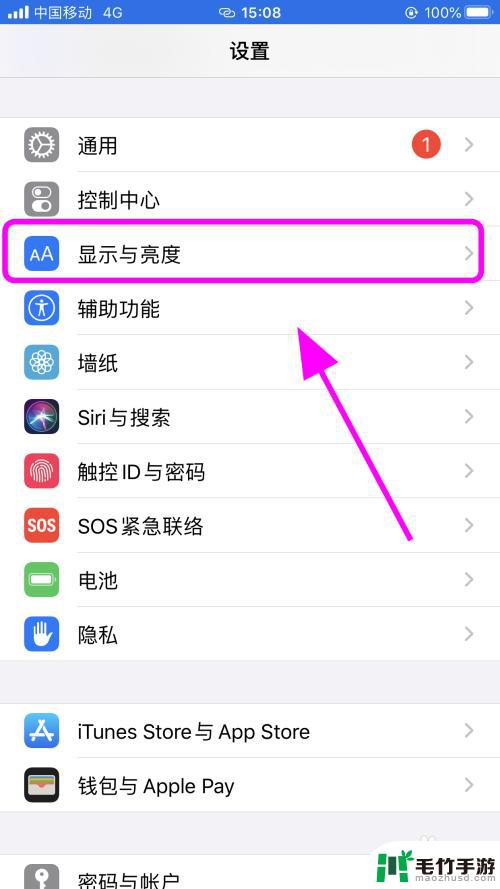
4.进入【显示与亮度】页面;
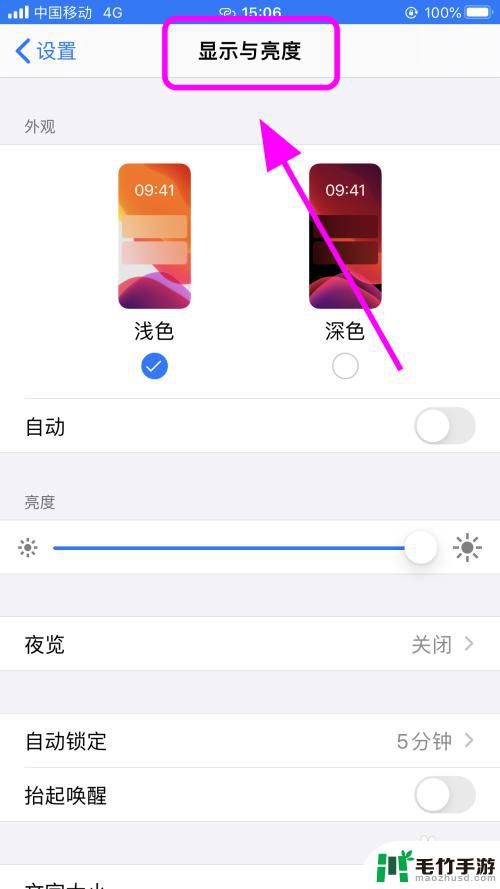
5.在显示与亮度中,点击【屏幕锁定】功能按键;
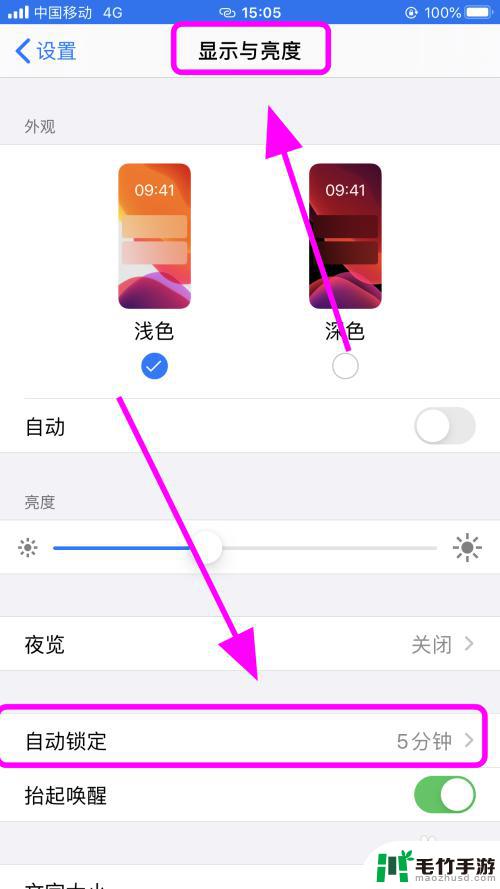
6.进入屏幕锁定设置,选择并点击【永不】,那么你的手机将永久不锁定屏幕,完成;
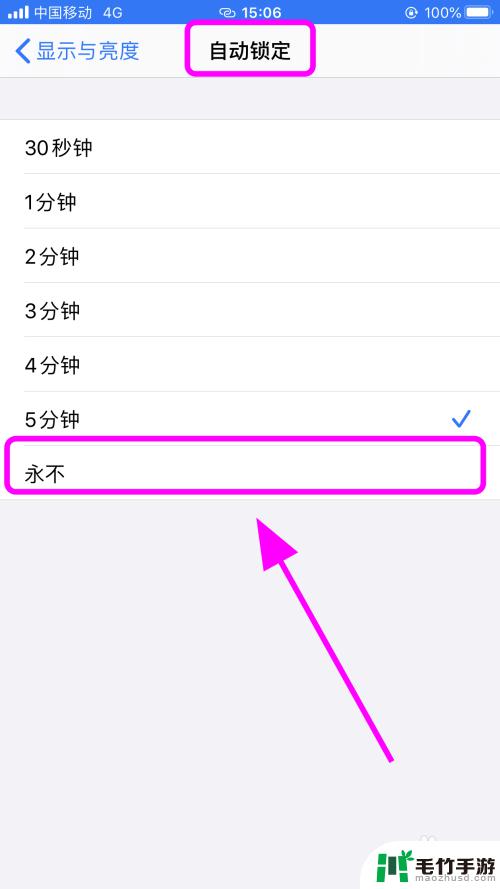
7.以上就是iPhone苹果手机怎么关闭自动锁屏,永不锁定屏幕的步骤。感谢阅读。
以上就是苹果手机如何让它不锁屏的全部内容,还有不清楚的用户就可以参考一下小编的步骤进行操作,希望能够对大家有所帮助。
- 上一篇: 苹果拍照如何显示拍照手机
- 下一篇: 如何将手机铃声设置成为手机自带的














